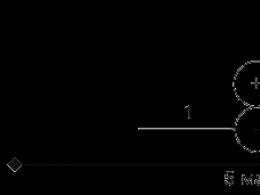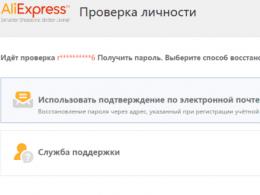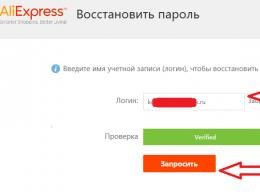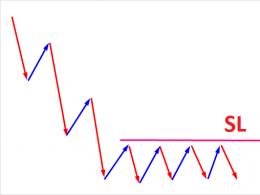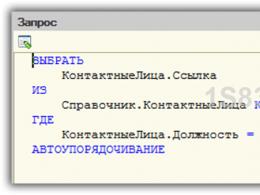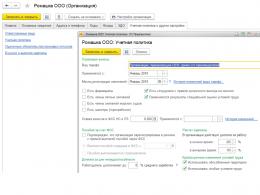Причины и устранение шума кулера Apple Mac. Быстрое решение для разряженной батареи и постоянно работающие вентиляторы на MacBook Air Причины и последствия шума вентилятора Mac
С пассивным охлаждением - выделяют во время работы тепло, и от этого никуда не деться. Это вполне нормально, пока температура находится в допустимых пределах. Но, если вы слышите шум кулера, работающего на полных оборотах, а руки начинает обжигать разогревшийся корпус, пора что-то предпринять.
Перегреву в первую очередь подвержены ноутбуки (ввиду своей портативности), но моноблокам и стационарным компьютерам он тоже не чужд. Так что наши советы пригодятся всем без исключения маководам.
Почему Mac перегревается
Прежде чем мы начнем бороться с перегревом, нам нужно понять его суть. Причины повышенного нагрева могут быть разными, но в случае с компьютерами Apple обычно дело в слишком плотном размещении внутренних компонентов из-за компактности и легкости устройств. Несмотря на повышающуюся с каждым годом энергоэффективность, когда большое количество компонентов располагается в небольшом корпусе, выделение тепла неизбежно растет. Если не обращать внимания на повышенную температуру, то со временем это скажется на сроке службы аккумулятора , а также может привести к поломке других компонентов, например видеочипа.
Как избежать перегрева
Проверьте ресурсоемкие приложения
Приложения, нещадно расходующие ресурсы Mac, являются одной из самых главных причин перегрева. Иногда приложения зависают или сбоят, загружая процессор по максимуму и, как следствие, вызывая повышенное выделение тепла. Найти зависшие и ресурсоемкие приложения можно через «Мониторинг системы»: все процессы, потребляющие более 70% процессорной мощности, относятся к «прожорливым». Если это не основной инструмент, с которым вы работаете в данный момент, например, Final Cut Pro, просчитывающий проект, то лучше завершить процесс. И ресурсы освободятся, и Mac греться не так будет.
Контролируйте температуру
Мониторинг температуры очень важен, если вы уже не первый раз обращаете внимание на рев кулеров и обжигаете коленки «раскаленным» алюминиевым корпусом. Можно ориентироваться по этим признакам (обороты кулеров и нагрев корпуса), но лучше воспользоваться специальным инструментом мониторинга.
Одной из лучших профильных утилит является iStat Menus 5 . Она предоставляет наиподробнейший мониторинг всех системных параметров, включая температуру со всех установленных датчиков. Дополнительно с ее помощью можно регулировать обороты кулеров, а также выяснить, какие приложения загружают процессор.
Устанавливайте Mac на твердой поверхности
Банальный, казалось бы, совет, которым все же многие пренебрегают. Работая в постели или обложившись мягкими подушками на диване, вы почти наверняка получите эффект повышенного нагрева в зависимости от интенсивности работы. Это происходит из-за того, что перекрываются вентиляционные отверстия и нарушается естественная циркуляция воздуха вокруг корпуса Mac, который тоже является большим дополнительным радиатором, рассеивающим тепло.
Поэтому, если нет возможности работать за столом, старайтесь устанавливать компьютер на твердые поверхности. В постели можно воспользоваться специальной подставкой, столиком или просто большой книгой, поставленной на подушку.
Избегайте источников тепла и плохой вентиляции
Предыдущий совет касался владельцев MacBook, а этот адресован хозяевам iMac и Mac Pro. Некоторые пользователи не придают значения правильному расположению своих настольных компьютеров, а зря. Например, iMac не следует плотно придвигать к стене, поскольку так нарушится естественная вентиляция. Mac Pro не стоит прятать под столом или в тесных нишах полок. Не нужно располагать компьютеры и рядом с радиаторами отопления, камином и любым другим источником тепла. Кроме того, не рекомендуется использовать Mac в помещениях с температурой выше 35 °С.
Не забывайте о профилактике
Какой бы чистой ни была ваша комната или офис, в них все равно есть пыль, которая скапливается в системе охлаждения Mac. Поэтому очень важно регулярно проводить чистку от пыли - особенно если вы часто работаете на ходу - и замену термопасты. Если не делать этого, пыль со временем забьет щели радиатора термоинтерфейса (а то и вентиляционные отверстия), и ваш Mac превратится в шумную печку, что ничем хорошим ни для вас, ни для него не обернется.
Чистить пыль на вентиляционных отверстиях можно мягкой щеткой или пылесосом, предварительно уменьшив его обороты до минимума. Примерно раз в год вашему Маc не помешает чистка с разборкой или хотя бы снятием крышки.
Бонус
«Советы - это хорошо, - скажете вы, - но с ними и так все понятно». Что делать, если Mac греется при выполнении рабочих задач? Как снизить нагрев и его последствия в случае регулярных нагрузок?
Не стоит пренебрегать регулярными прогревами даже до 80–90 °С. Это некритичная температура, но, если она держится в течение нескольких недель и больше, есть вероятность негативных последствий. Приведу пример из собственного опыта. На своем старом MacBook Pro я работал с текстом и фото, редко загружая его на полную. За 3,5 года «конкретно» грузил я его всего лишь два раза: во время прохождения Diablo III и когда монтировал в FCP накопившееся семейное видео (оба раза по вечерам в течение нескольких недель). Казалось бы, не такая уж большая нагрузка, но через два года она аукнулась выходом из строя видеочипа. На новом MacBook Air я больше так не делаю, а поступаю по-другому.
Компьютеры Apple работают с упором на комфорт использования, поэтому система охлаждения начинает активно работать при достижении уже относительно высоких температур. Обычно кулеров вообще не слышно до 70–75 °С, и только потом они начинают раскручиваться. Изменить такое поведение системы можно с помощью отличного бесплатного приложения Macs Fan Control .


Нам всего лишь нужно выбрать нужный вентилятор (если он у вас не один) и изменить его способ управления, кликнув кнопку «На основе сенсора». Далее выбираем вариант «Основанное на сенсоре» и выбираем самый горячий компонент (у меня это CPU Core, поскольку графика встроенная). Остается только задать максимальную температуру и температуру, при которой начинают увеличиваться обороты кулера. У меня это 65 и 45 °С соответственно. Утилиту можно добавить в автозапуск при старте системы и забыть о проблемах перегрева вообще.
Следуя приведенным выше советам, вы наверняка снизите температуру вашего Mac, что, в свою очередь, позволит вам не беспокоиться о перегреве. Как правило, простого здравого смысла и периодического контроля для этого достаточно. Если же описанные рекомендации вам не помогли и Mac продолжает реветь и греется, как печка, не затягивайте и обратитесь в сервисный центр.
Существует много видов ноутбуков. Среди них и сверхтонкий МакБук. Он устраивает многих пользователей. Но может наступить такой момент, когда устройство начнет обжигать руки, а вентилятор так будет шуметь, что это уже будет выводить из себя. В этих случаях стоит обращаться к опытным мастерам.
Стоимость услуг
| Устранение шума и перегрева MacBook Retina | от 800 руб |
| Устранение шума и перегрева MacBook Pro | от 800 руб |
| Устранение шума и перегрева MacBook Air | от 800 руб |
| Устранение шума и перегрева MacBoo | от 800 руб |
Поломка
Поломка может случиться в силу разных причин, о которых мы поговорим ниже. Что же касается самой проблемы, то МакБук, как и другие портативные компьютеры испытывает те же трудности. Он перегревается, так как кулер не способен остудить в некоторых случаях, если случается поломка, что приводит к более быстрой работе вентилятора, а значит, он начинает сильнее шуметь, что уже не нравится пользователю. Что за причины поломки МакБука? Рассмотрим дальше.
Почему ломается
Начнем с перегрева. Существует целый ряд причин данной проблемы. Одна из них в том, что слишком близко друг к другу находятся детали в силу того, чтобы уменьшить размеры устройства. Именно поэтому МакБук начинает греться. Для его остужения начинает сильнее работать кулер.
Проблема еще и в том, что часто кулер заполняется пылью. Поэтому он меньше может делать оборотов, что тоже приводит к перегреву и сильному шуму. При такой работе устройства аккумулятор быстро выходит из строя, что тоже сказывается на работоспособности прибора.
Насколько часто
Ломается МакБук так часто, как долго вы им пользуетесь. Есть необходимость в том, чтобы давать устройству передышку. Было бы хорошо выключать его, когда вы с ним не работаете, так можно защитить прибор, а также увеличить срок службы аккумуляторной батареи.
Ремонтировать МакБук нужно так часто, как часто он ломается. Лучше не заниматься, как говорят «самолечением», так как в этом случае можно прийти еще к более серьезной поломке, ведь в МакБуке внутренности все очень нежные. Одно неловкое движение, и вы останетесь без любимого устройства. А оно будет греться, так как в очень компактной модели все детали находятся слишком близко друг к другу.
Что мы чиним
Мы готовы продолжить жизнь вашему устройству. МакБук станет снова как новенький. Мы можем по необходимости заменить испорченные детали на новые. Конечно, все это выйдет вам в копеечку, но все же дешевле, чем покупать новый ноутбук фирмы Эппл.
Есть несколько важных моментов, которые нужно учесть при использовании МакБука. Речь идет о том, что мы устраняем причину перегрева, но здесь должны помочь и вы. В частности, не ставьте ноутбук на подушку, лежа на диване. Пусть у вас будет какая-то подставка, на крайний случай книга. Так как иначе нарушается процесс вентиляции и МакБук перегревается.
Еще важно не хранить его в столе и нише, где нет воздуха, так как кулер там может быстро запылиться. Мы готовы помочь вам, если вы сами поможете себе.
Поэтому стоит при любой поломке нести МакБук к нам в сервис, но предотвратить их в ваших руках. Например, избегайте перегрева, держа ноутбук на подставке, лучше не столе, избегайте пыльных мест, может быть, не стоит пользоваться устройством на улице, где много машин. Будьте внимательны к вашему другу, и он вам будет служить дольше.
Ноутбуки MacBook от Apple - это надежная портативная техника, которая выпускается с очень тихими вентиляторами производства марки Sunon. Принцип работы вентиляторов основывается на получении команды системы дать больше притока воздуха или усилить процесс охлаждения видеокарты, процессора. С увеличением срока службы девайса он терпит износ, что может вызывать ряд трудностей в его работе.
При несвоевременном обращении в сервисный центр для профилактики во время работы МакБука начинают быть слышны шумы. Чаще всего шум исходит от интенсивной работы вентилятора. Вызвать подобную проблему могут несколько причин.
Причины появления шума в МакБуке
Почему МакБук шумит, сможет определить квалифицированный мастер по ремонту портативных ПК.
Пыль
Какой бы ни была аккуратной эксплуатация МакБука, он не защищен от попадания в воздухозаборники пыли. Постепенно пыль забивает и уменьшает размер щелей, через которые поступает воздух, заставляя вентилятор работать сильнее и чаще.
Постепенно проникая внутрь корпуса, пыль попадает на радиатор, работающий для охлаждения узлов.
Вследствие этого процессор начинает перегреваться, что отражается на перегреве системы и работы вентилятора «на износ» на максимальной скорости. Нереагирование на подобный факт приводит к неизбежной порче комплектующих и дорогому ремонту.

Истечение срока годности термопасты
Причиной слабого охлаждения может быть устаревшая термопаста, отсутствие смазки кулеров, что часто становится проблемой МакБуков по истечении трех лет работы.
Заменять термопасту можно только с применением качественных составов. Использование дешевых аналогов приводит к ее быстрому засыханию и необходимости увеличить количество профилактических работ.
Поломка термотрубки
Хуже охлаждать «начинку» МакБук может из-за выхода из строя термотрубки, которая ломается чаще всего по причине перегрева.
При первых признаках шума МакБука и нагревания устройства необходимо принять меры по устранению неисправности, чтобы предупредить данную поломку.
Что делать, если MacBook начал шуметь?
Настораживающие шумы - сообщение от МакБука том, что его необходимо очистить от пыли. С помощью пылесоса можно провести очистку от пыли воздухозаборников. Если после данной процедуры шумы не прекращаются, проблема запыления стоит остро.
Особенно проблематичным является загрязнение при эксплуатации девайса в пыльном и влажном помещении, где неизбежно превращение пыли в залипшую грязь.
Для устранения шума необходим разбор МакБука, что лучше доверить специалистам компании «Сервис Орион». В сервисном центре будет произведена:
Разборка корпуса;
Снятие вентилятора и очистка лопастей от залипшей грязи;
Удаление осевшей пыли на радиаторе и материнской плате.
По теме: Чистка ноутбука
После сборки проводится тестирование работы МакБука на разных режимах энергосбережения.
Самостоятельно ремонтировать и устранять проблему не рекомендуется, так как разбор корпуса требует предельной внимательности, аккуратности, опыта и специальных инструментов. Несоблюдение правил разборки может привести к порыву шлейфа, разрыву контактов, порче запчастей.

Как предупредить проблему появления шума в МакБуке?
Чтобы избежать подобных проблем, МакБук необходимо своевременно очищать от пыли. Для этого можно использовать бытовой или ручной автомобильный пылесос.
Подведя сопло к щелям воздухозаборников, нужно плавными движениями провести по всей зоне отсеков, удалив частицы пыли. Производитель регламентирует выполнение чистки в сервисном центре 2 раза в год.
Нельзя эксплуатировать технику, ставя ее во время активной работы на подушку, одеяло, мягкую мебель (диван, кровать, кресло). В основе должна быть твердая поверхность (стол, стул, подставка).
Помочь справляться с задачей охлаждения девайсу можно, купив подставку с вентилятором. С таким дополнением нагрузка вентилятора будет уменьшена, сам он прослужит значительно дольше, исправно выполняя свои функции.
Почему нужно срочно устранять проблему шума?
Шум в работе МакБука вызывает не только дискомфорт для окружающих и для пользователя. Несвоевременный ремонт может привести к тому, что вентилятор не сможет справиться с поставленной задачей охлаждения.
В этом случае произойдет перегрев системы и вероятен выход из стоя термотрубки, кулера, а их поломка приведет к порче жесткого диска, материнской платы, SSD.
Работу по поиску причины появления шума Макбука и решению возникших трудностей доверяйте только профессионалам.
Услуга в сервисном центре займет мало времени (всего несколько часов). Обратившись в сервисный центр, вы будете уверены в правильном ремонте, использовании оригинальной термопасты, получите гарантию на проведенную работу.
Причин, из-за которых ваш iMac гудит (шумит) в процессе работы, может быть несколько. Посторонний гул и шум при работе iMac может быть вызван четырьмя причинами:
- — Износ подшипников главных кулеров (вентиляторов) которые участвуют в охлаждении iMac. Здесь потребуется полная чистка системы охлаждения iMac. Подробнее – в соответствующем разделе
- — Засорение пылью рабочих частей кулера (вентилятора) и как правило – дисбаланс лопастей вентилятора. После этого, в процессе работы iMac шумит (гудит) достаточно сильно. В большинстве случаев может помочь обычная чистка, но иногда приходится менять вентилятор (кулер) из-за значительного износа механизма. Информацию о чистке моноблока от пыли, аналогично предыдущему пункту, можно посмотреть в разделе
- — Критическое состояние жёсткого диска (встречается крайне редко). Как правило, жёсткие диски до такого обычно «не доживают», но изредка бывают ситуации когда подшипники шпинделя жёсткого диска выходят из строя раньше основной механикиHDD. В таком случае, требуется срочная .
- — Выход из строя датчиков температуры (например, обрыв провода или выпадение коннектора). В таком случае вся система охлаждения iMac переходит в защитный режим и все вентиляторы охлаждения работают на полную мощность до тех пор, пока неисправность датчиков не будет устранена. В этом случае iMac шумит (гудит) по причине максимальной скорости вращения вентиляторов. Для устранения неисправностей может потребоваться ремонт либо замена датчиков температуры.
- — После замены жесткого диска вентилятор стал вращаться с очень большой скоростью. В этом случае Вам достаточно будет поставить приложение Macs Fan Control, которое Вы можете скачать с нашего сервера (8.18 Мб, OS X 10.7+). Так же вы можете посмотреть вспомогательное видео для устранения данной проблемы:
Уже не раз сталкиваюсь с проблемой, что шумит вентилятор у ноутбуков Apple MacBook Pro, MacBook, MacBook Air, а также компьютеров iMac. Многие клиенты жалуются, что макбук греется, со временем шум вентиляторов становится все больше и, когда выключаешь ноутбук, вентилятор продолжает еще какое-то время громко работать. Для понимания данной проблемы, причинах возникновения шума от вентилятора, и что делать если вентилятор стал шуметь, и написана эта статья.
1. Почему шумит вентилятор?
В ноутбуках и компьютерах iMac компании Apple применяются прекрасные тихие вентиляторы компании SUNON. Скорость их вращения зависит от того, насколько необходим приток воздуха для охлаждения процессора и других нагревающихся деталей ноутбука.

Со временем эксплуатации через воздухозаборные щели попадает пыль и другие частички Вашей жизнедеятельности.
Большая часть их оседает на радиаторе, который расположен после вентилятора, который и охлаждает основные системы - процессор компьютера и процессор видеокарты. Со временем, их становится так много, что того количества воздуха, которое требовалось для нормального охлаждения системы, уже не достаточно.
Процессор начинает перегреваться и дает команду, увеличить приток воздуха. Вентилятор начинает крутиться быстрее. Сначала Вы слышите лишь иногда, что вентилятор стал шуметь, но неделя за неделей, пыли на радиаторе и перед ним накапливается все больше, и недостаток его охлаждения становится причиной увеличенной частоты вращения вентилятора, вплоть до максимальной. И Вы уже слышите шум не иногда, а всегда и вентилятор сильно шумит. Вы задумываетесь вопросом что делать?
2. Что делать, если вентилятор шумит?
Эта причина самостоятельно уже не устранится. Попытки самостоятельно удалить пыль домашним пылесосом через отверстия для забора воздуха, не приведут к успеху, т.к. необходимо разобрать ноутбук / компьютер, снять вентилятор (или вентиляторы), прочистить их, прочистить от пыли радиатор, а так же, при необходимости, заменить термопасту на процессорах. Затем - собрать все в обратном порядке. И, желательно, что бы все винты, шлейфы, детали были на своих местах =)
Мы используем специальную термопасту, она дольше сохраняет свои свойства и лучше помогает отводить тепло от процессора.
Самостоятельная разборка макбука может привести к тому, что могут быть повреждены дорогостоящие детали или системные шлейфы, что приведет к ремонту за гораздо большие деньги, чем профилактика. Да и не стоит это того, т.к. сама операция по чистке от пыли выполняется в сервисном центре с гарантией, в течении небольшого периода времени (как правило, в течении 1-3 часов), и стоит сравнительно недорого, в зависимости от модели - от 1 000 до 2 500 рублей.
Будем рады ответить на Ваши вопросы
Мы часто думаем, что может само пройдет? Или ждем до последнего момента, ну вот завтра, потом опять завтра и т.д. , однако, это может стать очень дорогим опытом. Не раз приезжали ноутбуки, у которых процессор уже "сгорел" и ремонт стоил 20-30 тыс рублей. Приезжайте сразу! Да и профилактика всегда дешевле ремонта. Ждем Вас по адресам.